创建雕刻层
Modo的多分辨率雕刻支持雕刻数据的分层,因此您可以在多个通道中分离和控制雕刻。例如,您可以在一个雕刻层上调整模型的宽泛形式,然后在独立于第一层的另一层上进行较小的细节处理,然后再编辑不透明度以进一步控制最终外观。
图层还允许您进行非破坏性实验,因为可以删除新图层而不影响其他图层。您添加到项目的每个新图层都会影响所有其他图层,而与图层位置无关,因此,一个图层可以为模型添加形状,而下一个图层可以用于删除添加的表单。与雕刻修改器结合使用时,您可以控制各个图层相对于另一项目生成的值的强度,因此可以通过变换值或任何其他条件来控制校正雕刻。
雕刻图层特定于Catmull-Clark多分辨率模型,您可以在中为选定的网格项启用该模型Painting/Sculpting布局或直接在商品的Properties面板。
雕刻层可以在Painting界面,在Sculpt屏幕右下方的视口。
注意: 如果视口不可见,则可以通过单击+图标并选择Data Lists > Sculpting。
视口显示已启用多分辨率的选定网格及其层。进行雕刻时,视口始终以当前的不透明度级别显示所有图层的混合结果。
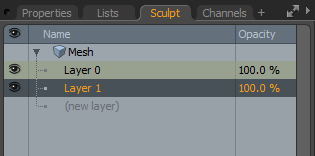
的Name中间的列显示图层的名称。您可以通过单击名称并输入一个新名称来对其进行编辑。左侧的眼睛图标指示图层的状态。如果关闭图标,则不会渲染图层的位移矢量。Opacity右边的,指定将图层的位移应用于网格时图层雕刻信息的强度。通过单击字段并输入新值进行编辑。您可以输入正值和负值,甚至输入高于100%的值以获得有趣的效果。
添加新层
要创建新图层,请在Sculpt视口,单击(new layer)在现有图层之下。添加了一个新层,称为Layer 在末尾附加一个数字。
要编辑图层,请右键单击其名称。在弹出菜单中,以下命令可用。
|
命令 |
描述 |
|---|---|
|
Rename |
更改图层的名称。图层名称在网格中必须唯一。 |
|
Duplicate |
复制当前层。 |
|
Apply Opacity |
将不透明度值应用于位移矢量,并将不透明度重置为1.0。 |
|
Merge Layers |
将网格中的所有图层合并到当前图层中。 |
|
Add Modifier |
向当前雕刻图层添加雕刻修改器。这驱动了Opacity通过商品渠道获得价值。 |
|
Clear |
清除当前层中的位移矢量。 |
|
Remove |
删除当前层。 |
|
Import Layer |
从外部将位移矢量导入到当前层XML文件。 |
|
Export Layer |
将当前层中的位移矢量导出到外部XML文件。 |
造型修改器
雕刻修改器会添加与特定雕刻层相关的频道项目,您可以将其放置在Schematic视口。这样,您可以在链接到另一个通道时自动更改特定雕刻层的透明度。
例如,如果用两个关节弯曲腿部对象,则膝盖区域可能会变形,因此可以添加雕刻层以固定形状。但是,如果腿是笔直的,则不再需要固定,因此可以使用链接到小腿关节旋转的修改器,根据关节的旋转自动驱动该图层的不透明度。
添加造型修改器
可以通过以下两种方式之一添加雕刻修改器:
• 右键点击Sculpt视口中,在弹出菜单中,单击Add Modifer。
• 使用预设浏览器。
单雕刻修改器可驱动一层的不透明度。要一次控制多个图层的不透明度,请在每个图层上添加一个修改器。修改器使用修改器项目名称标识图层。如果您使用Rename在上下文菜单中单击“命令”,链接到雕刻层的修改器名称也会自动重命名。
雕刻修改器是一种变形器,但它不会使顶点位置变形。
造型修饰程序
Sculpt Modifier也可以作为过程网格操作使用。您可以在Mesh Ops标签。在里面Model布局,该标签位于界面的右侧, Item List。
要添加“雕刻修改器”网格操作:
| 1. | 点击Add Operator按钮,然后导航到Mesh Operations > Other > Sculpt Modifier,或在搜索栏中输入其名称。 |
| 2. | 双击将其添加到Mesh Operations清单。 |
雕刻修改器已添加到列表中。
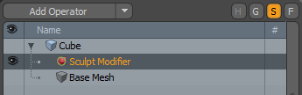
| 3. | 要将“雕刻修改器”连接到“雕刻层”,请对其进行重命名以匹配该层的名称。 |
当“网格操作”列表不在“独奏”模式下时,您可以通过单击其前面的小箭头来展开“雕刻修改器”项。这显示了操作使用的子工具。
注意: 有关广告的可见性的更多信息Mesh Operations清单,请参阅独奏模式。
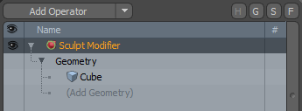
• Geometry -这列出了受工具影响的任何几何图形。如果网格物体位于工具栏中的工具下方,则它们将自动连接。 Mesh Operations清单。您可以通过单击来连接其他网格(Add Geometry)打开预设浏览器。在这里,您可以选择现有的网格或添加新的空网格。